Аппле Нумберс је згодна апликација за табеларне прорачуне укључена у мацОС, иОС и иПадОС бесплатно. Иако је ово чини згодним за Аппле кориснике, може отежати дељење радне свеске са корисником који није Аппле.
Садржај
- Претворите бројеве у Екцел на Мац-у
- Претворите бројеве у Екцел на иПхоне-у и иПад-у
Јер можете користите Мицрософт Екцел и на Мац-у и Виндовс-у, као и на мобилним уређајима и на вебу, то га чини широко доступнијом апликацијом од Нумберс-а. Да бисмо поједноставили ствари за ваше сараднике или гледаоце, показаћемо вам како да конвертујете Аппле бројеве у Екцел.
Препоручени видео снимци
Лако
5 минута
Мац, иПхоне или иПад
Аппле Нумберс
Претворите бројеве у Екцел на Мац-у
Своју Нумберс радну свеску можете лако претворити у Екцел датотеку тако што ћете је извести у само неколико корака.
Корак 1: Отворите своју радну свеску у Нумберс и изаберите Филе са траке менија.
Корак 2: Изаберите Извоз у и бирај Екцел у искачућем менију.
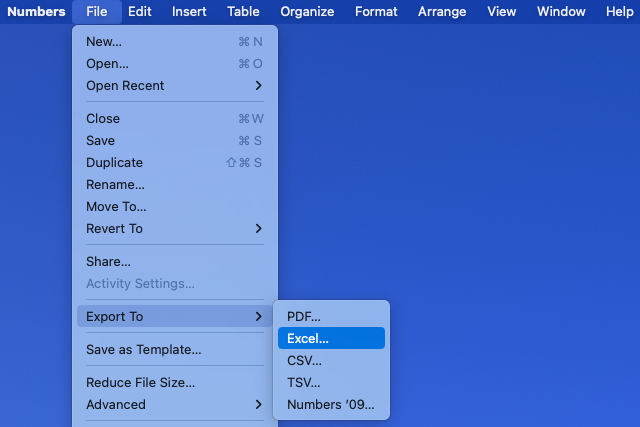
Повезан
- Како користити ЦхатГПТ за писање Екцел формула
- Како претворити ПДФ у Ворд документ
- Како замрзнути редове и колоне у Екцелу
Корак 3: Када се отвори прозор Извези своју табелу, потврдите да сте на Екцел таб.
4. корак: Поред Екцел радни листови, изаберите било који Један по листу или Један по столу у зависности од тога да ли желите да направите радни лист за сваки лист или сваку табелу у радној свесци.
Ако изаберете Један по столу, опционо можете да означите поље да бисте укључили резиме радног листа. Овај радни лист садржи везе до свих табела за брзи приступ.
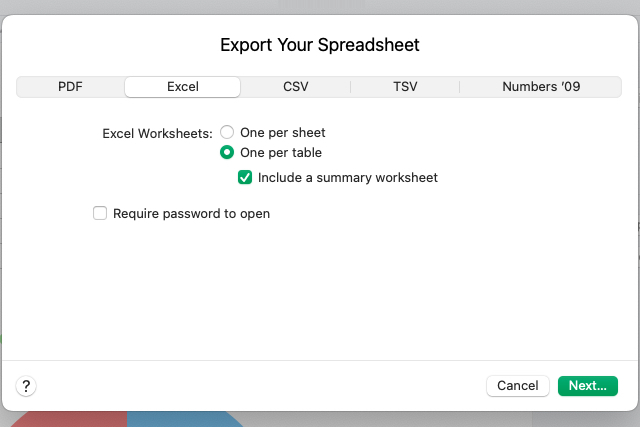
5. корак: Затим можете означити поље за потврду захтевају лозинку да отворите извезену радну свеску. Ако одаберете ову опцију, унесите лозинку, потврдите је и укључите наговештај ако желите.
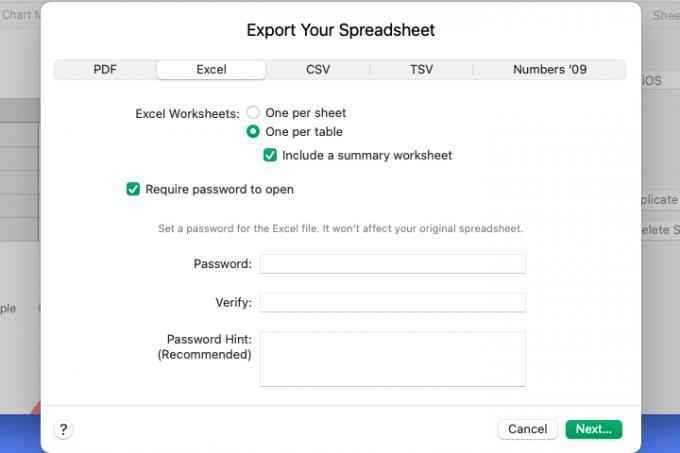
Корак 6: Изаберите Следећи, изаберите локацију за чување датотеке, опционо уредите име и додајте ознаке и изаберите Извоз.
Затим идите на локацију на којој сте сачували датотеку да бисте је отворили. Одатле можете да делите или шаљете Екцел радну свеску као било коју другу датотеку на Мац-у.
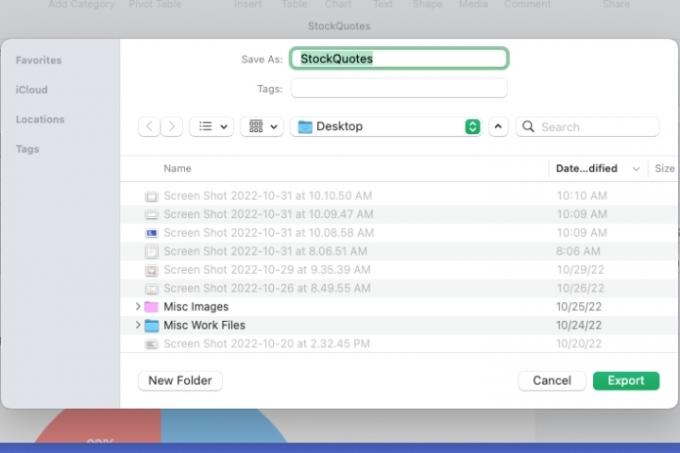
Претворите бројеве у Екцел на иПхоне-у и иПад-у
Ако радите са бројевима на свом иПхоне-у или иПад-у, можете да извезете радну свеску у Екцел на сличан начин као и Мац.
Корак 1: Отворите своју радну свеску у Нумберс и изаберите три тачке у горњем десном углу.
Корак 2: Изабери Извоз и изабрати Екцел. Затим изаберите Готово.

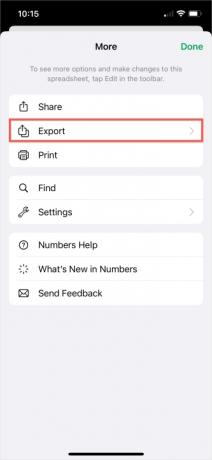
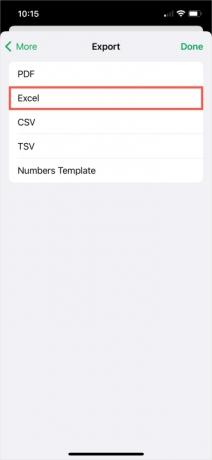
Корак 3: Изаберите Један по листу или Један по столу. Ако одаберете ово друго, опционо укључите прекидач да бисте укључили радни лист са резимеом.
4. корак: Пицк Извоз.
Ако дође до било каквих промена у вашој радној свесци због извоза, видећете их следеће. Изаберите Настави.
5. корак: Изаберите локацију за чување, слање или дељење извезене датотеке и пратите сва наредна упутства да то урадите.
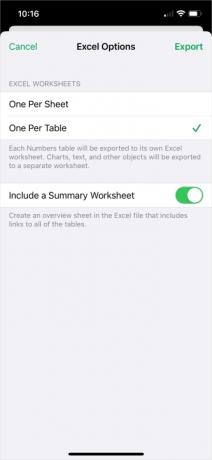
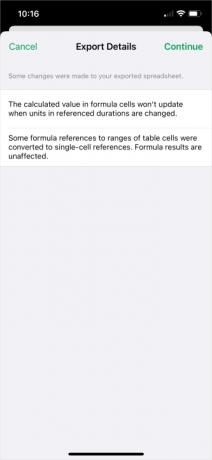
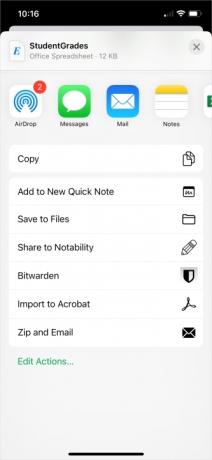
Конвертовањем Аппле Нумберс радне свеске, они са којима радите или делите могу лако да отворе датотеку у Екцел-у.
За више, погледајте како да претворити Екцел у Гоогле табеле.
Препоруке уредника
- Како извести Ворд документ у Киндле
- Како направити графикон у Екцелу
- Гоогле табеле вс. Екцел: Шта је боље?
- Како претворити Аппле странице у ПДФ
- Како користити Аппле бројеве
Надоградите свој животни стилДигитални трендови помажу читаоцима да прате убрзани свет технологије са свим најновијим вестима, забавним рецензијама производа, проницљивим уводницима и јединственим кратким прегледима.



